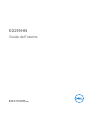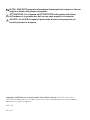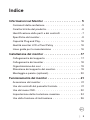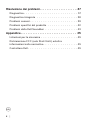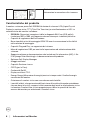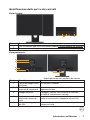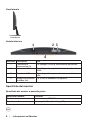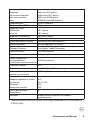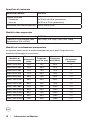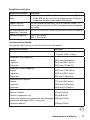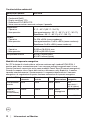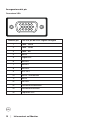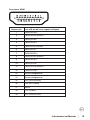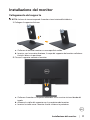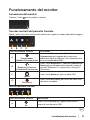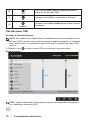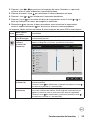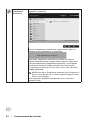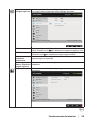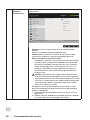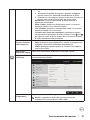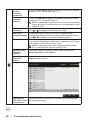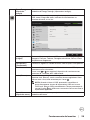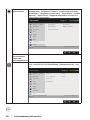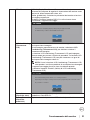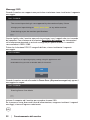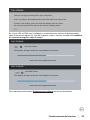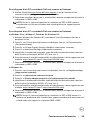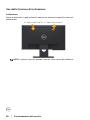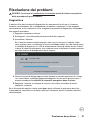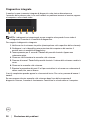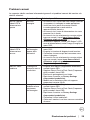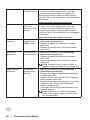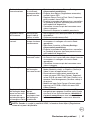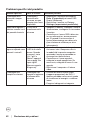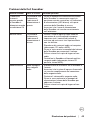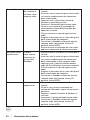Modello monitor: E2219HN
Modello di conformità: E2219HNo
E2219HN
Guida dell’utente

Copyright © 2017 Dell Inc. o relative filiali. Tutti i diritti riservati. Dell, EMC e altri marchi
sono marchi di fabbrica di Dell Inc. o delle sue filiali. Altri marchi potrebbero essere marchi di fabbrica
appartenenti ai rispettivi proprietari.
2019 – 08
Rev. A04
NOTA: UNA NOTA segnala informazioni importanti che aiutano a fare un
migliore utilizzo del proprio computer.
ATTENZIONE: Un richiamo all'ATTENZIONE indica potenziali danni
all'hardware o la perdita dei dati se non sono seguite le istruzioni.
AVVISO: Un AVVISO segnala il potenziale di danni alle proprietà, di
lesioni personali o di morte.

│ 3
Indice
Informazioni sul Monitor ..................... 5
Contenuti della confezione . . . . . . . . . . . . . . . . . 5
Caratteristiche del prodotto . . . . . . . . . . . . . . . . .6
Identificazione delle parti e dei controlli . . . . . . . . . . 7
Specifiche del monitor. . . . . . . . . . . . . . . . . . . .8
Capacità Plug and Play. . . . . . . . . . . . . . . . . . . 16
Qualità monitor LCD e Pixel Policy . . . . . . . . . . . . 16
Linee guida per la manutenzione . . . . . . . . . . . . . 16
Installazione del monitor .....................17
Collegamento del supporto . . . . . . . . . . . . . . . . 17
Collegamento del monitor . . . . . . . . . . . . . . . . . 18
Organizzazione dei cavi . . . . . . . . . . . . . . . . . . 19
Rimozione del supporto del monitor. . . . . . . . . . . . 19
Montaggio a parete (optional) . . . . . . . . . . . . . . . 20
Funzionamento del monitor ...................21
Accensione del monitor . . . . . . . . . . . . . . . . . . 21
Uso dei controlli del pannello frontale. . . . . . . . . . . 21
Uso del menu OSD . . . . . . . . . . . . . . . . . . . . . 22
Impostazione della risoluzione massima . . . . . . . . . 34
Uso della funzione di inclinazione . . . . . . . . . . . . . 36

4 │
Risoluzione dei problemi......................37
Diagnostica . . . . . . . . . . . . . . . . . . . . . . . . . 37
Diagnostica integrata . . . . . . . . . . . . . . . . . . . 38
Problemi comuni . . . . . . . . . . . . . . . . . . . . . . 39
Problemi specifici del prodotto . . . . . . . . . . . . . . 42
Problemi della Dell Soundbar . . . . . . . . . . . . . . . 43
Appendice................................ 45
Istruzioni per la sicurezza . . . . . . . . . . . . . . . . . 45
Dichiarazione FCC (solo Stati Uniti) ed altre
informazioni sulle normative. . . . . . . . . . . . . . . . 45
Contattare Dell . . . . . . . . . . . . . . . . . . . . . . . 45

Informazioni sul Monitor │ 5
Informazioni sul Monitor
Contenuti della confezione
Il monitor è inviato con tutti gli elementi mostrati di seguito. Assicurarsi di avere ricevuto
tutti i componenti e mettersi in contato con Dell se manca qualcosa.
NOTA: Alcuni elementi potrebbero essere accessori optional e potrebbero non essere
inviati insieme al monitor. Alcune funzioni o supporti potrebbero non essere disponibili
in alcuni paesi.
• Monitor
• Supporto
• Base
• Copertura viti VESA™
• Cavo d’alimentazione (varia in base ai
paesi)
• Cavo HDMI
• Cavo VGA (Japan)

6 │ Informazioni sul Monitor
• Guida introduttiva
• Informazioni e normative sulla sicurezza
Caratteristiche del prodotto
Il monitor a schermo piatto Dell E2219HN è dotato di schermo LCD (Liquid Crystal
Display) a matrice attiva, TFT (Thin-Film Transistor) e retroilluminazione a LED. Le
caratteristiche del monitor includono:
• E2219HN: Dimensioni immagine visibile in diagonale 54,61 cm (21,5 pollici),
risoluzione 1920 x 1080, più supporto schermo intero per risoluzioni più basse.
• Capacità di regolazione dell’inclinazione.
• Base rimovibile e fori di montaggio VESA 100 mm che consentono la flessibilità
nelle soluzioni di montaggio.
• Capacità Plug and Play, se supportata dal sistema.
• Menu di regolazione OSD per una facile impostazione ed ottimizzazione dello
schermo.
• Supporto software e documentazione che include un file informativo (INF), il file
ICM (Image Color Matching) e la documentazione del prodotto.
• Software Dell Display Manager.
• Alloggio antifurto.
• Capacità Gestione risorse.
• CECP (per la Cina).
• Conformità RoHS.
• Display certificati TCO.
• Energy Gauge (Misuratore di energia) mostra in tempo reale il livello di energia
consumata dal monitor.
• Ottimizzare il comfort visivo con uno schermo antisfarfallio.
• I possibili effetti a lungo termine dell’emissione di luce blu dal monitor potrebbero
causare danni alla vista, compresi affaticamento degli occhi o affaticamento visivo.
La funzione ComfortView è stata progettata per ridurre la quantità di luce blu
emessa dal monitor per ottimizzare il comfort visivo.

Informazioni sul Monitor │ 7
Identificazione delle parti e dei controlli
Vista frontale
21
Etichetta Descrizione
1
Tasti di funzione (per altre informazioni vedere Funzionamento del monitor)
2 Tasto accensione/spegnimento (con indicatore LED)
Vista posteriore
1
2
3
4
5
Veduta posteriore con supporto del monitor
Etichetta Descrizione Uso
1 Fori di montaggio VESA
(100 mm)
Per montare il monitor.
2 Etichetta prestazioni di
esercizio di conformità
Elenca le approvazioni delle autorità di
regolamentazione.
3 Alloggio antifurto Protegge il monitor con serratura di sicurezza
(sistema di sicurezza non incluso).
4 Etichetta con codice
a barre del numero di
serie
Fare riferimento a questa etichetta quando ci si
mette in contatto con il Supporto tecnico Dell.
5 Alloggio per la gestione
dei cavi
Permette di organizzare i cavi facendoli passare
attraverso il foro.

8 │ Informazioni sul Monitor
Vista laterale
Lato destro
Veduta inferiore
123
4
Etichetta Descrizione Uso
1 Connettore di
alimentazione CA
Per collegare il cavo di alimentazione del monitor.
2 Connettore HDMI Per collegare il computer al monitor usando un cavo
HDMI.
3 Connettore VGA Per collegare il computer al monitor usando il cavo
VGA.
4 Alloggi d’installazione
Soundbar Dell
Per fissare la Soundbar Dell optional.
Specifiche del monitor
Specifiche del monitor a pannello piatto
Numero del modello E2219HN
Tipo di schermo Matrice attiva - TFT LCD
Tipo di pannello Tecnologia In-Plane Switching (IPS)

Informazioni sul Monitor │ 9
Immagine visibile
Diagonale
Area attiva orizzontale
Area attiva verticale
Area
546,1 mm (21,5 pollici)
476,64 mm (18,77 pollici)
268,11 mm (10,56 pollici)
127802,67 mm²(198,21 pollici²)
Dimensioni pixel 0,248 x 0,248 mm
Pixel per pollice (PPI) 102
Angolo di visuale
Orizzontale
Verticale
178° (tipico)
178° (tipico)
Brightness (Luminosità) 250 cd/m² (tipico)
Rapporto di contrasto 1000 a 1 (tipico)
Rivestimento dello schermo Antiriflesso con rivestimento 3H
Retroilluminazione Sistema edgelight LED bianco
Response Time
(Tempo di risposta)
5 ms (da grigio a grigio – modalità veloce)
8 ms (tipico - modalità normale)
Profondità colore 16,7 milioni di colori
Gamut colore 84% (tipico)*
Durata lampada con
retroilluminazione
(a metà della luminosità iniziale)
30.000 ore (tipico)
Dispositivi integrati N/D
Connettività 1 x HDMI 1.4, 1 x VGA
Larghezza bordo (bordo del
monitor su area attiva)
17,80 mm (Alto/Basso/Sinistra/Destra)
Regolabilità
Supporto regolabile in altezza
Inclinazione
Rotazione
Movimento rotatorio
N/D
Da -5° a 21°
N/D
N/D
Dell Display Manager
Compatibilità
Sì
Sicurezza Alloggio antifurto (blocco cavo venduto
separatamente)
* La gamma colore (tipica) di E2219HN si basa sugli standard dei test CIE1976 (84%) e
CIE1931 (72%).

10 │ Informazioni sul Monitor
Specifiche di risoluzione
Numero del modello E2219HN
Portata scansione
• Orizzontale
• Verticale
Da 30 kHz a 83 kHz (automatica)
Da 50 Hz a 75 Hz (automatica)
Risoluzione massima preimpostata 1920 x 1080 a 60 Hz
Modalità video supportate
Numero del modello E2219HN
Capacità di visualizzazione video
(riproduzione VGA e HDMI)
480i, 480p, 576i, 576p, 720p, 1080i, 1080p
Modalità di visualizzazione preimpostate
La seguente tabella elenca le modalità preimpostate per le quali Dell garantisce le
dimensioni di immagine e la centratura:
Modalità di
visualizzazione
Frequenza
orizzontale
(kHz)
Frequenza
verticale (Hz)
Frequenza
pixel (MHz)
Polarità di sincronia
(Orizzontale/
Verticale)
VESA, 720 x 400 31,5 70,1 28,3 -/+
VESA, 640 x 480 31,5 59,9 25,2 -/-
VESA, 640 x 480 37,5 75,0 31,5 -/-
VESA, 800 x 600 37,9 60,3 40,0 +/+
VESA, 800 x 600 46,9 75,0 49,5 +/+
VESA, 1024 x 768 48,4 60,0 65,0 -/-
VESA, 1024 x 768 60,0 75,0 78,8 +/+
VESA, 1152 x 864 67,5 75,0 108,0 +/+
VESA, 1280 x 1024 64,0 60,0 108,0 +/+
VESA, 1280 x 1024 80,0 75,0 135,0 +/+
VESA, 1600 x 900 60,0 60,0 108,0 +/+
VESA, 1920 x 1080 67,5 60,0 148,5 +/+

Informazioni sul Monitor │ 11
Specifiche elettriche
Numero del modello E2219HN
Segnali di ingresso
video
• RGB analogico: 0,7 Volt ±5%, impedenza di uscita 75 Ohm
• HDMI, 600 mV per ciascuna linea differenziale, 100 ohm di
impedenza di ingresso per coppia differenziale
Segnali ingresso
sincronizzazione
Sincronizzazioni orizzontali e verticali separate, livello TTL
senza specifica di polarità, SOG (sincronizzazione composita
sul verde)
Tensione ingresso CA /
frequenza / corrente
Da 100 V CA a 240 V CA/50 Hz o 60 Hz ± 3 Hz/0,7 A (tipico)
Corrente in ingresso 120 V: 30 A (max)
240 V: 50 A (max)
Caratteristiche fisiche
La seguente tabella elenca le caratteristiche fisiche del monitor:
Numero del modello E2219HN
Tipo di cavo segnale • Analogico: D-Sub, a 15 pin
• Digitale: HDMI, a 19 pin
Dimensioni: (con supporto)
Altezza
Larghezza
Profondità
397,3 mm (15,64 pollici)
512,2 mm (20,17 pollici)
180,0 mm (7,09 pollici)
Dimensioni: (senza supporto)
Altezza
Larghezza
Profondità
303,7 mm (11,96 pollici)
512,2 mm (20,17 pollici)
52,8 mm (2,08 pollici)
Dimensioni del supporto:
Altezza
Larghezza
Profondità
177,0 mm (6,97 pollici)
250,0 mm (9,84 pollici)
180,0 mm (7,09 pollici)
Peso:
Peso con imballo
Peso con supporto e cavi
Peso senza supporto (considerazioni per montaggio
su parete o montaggio VESA - senza cavi)
Peso del supporto
5,2 kg (11,46 lb)
3,8 kg (8,38 lb)
2,93 kg (6,46 lb)
0,48 kg (1,06 lb)

12 │ Informazioni sul Monitor
Caratteristiche ambientali
Numero del modello E2219HN
Standard conforme
• Conformità RoHS
• Display certificati TCO.
• Riduzione di PVC/BFR/CFR
• Vetro senza arsenico e mercurio, solo per il pannello
Temperatura
• Operativa
• Non operativa
0 °C - 40 °C (32 °F - 104 °F)
Immagazzinamento: -20 °C - 60 °C (-4 °F - 140 °F)
Spedizione: -20 °C - 60 °C (-4 °F - 140 °F)
Umidità
• Operativa
• Non operativa
Da 10% a 80% (senza condensa)
Immagazzinamento: Da 5% a 90% (senza condensa)
Spedizione: Da 5% a 90% (senza condensa)
Altitudine
• Operativa
• Non operativa
5.000 m (16.404 ft) max
12.191 m (40.000 ft) max
Dissipazione termica 81,9 BTU all'ora (max)
61,4 BTU all'ora (tipico)
Modalità di risparmio energetico
Se il PC è dotato di scheda video o software conforme agli standard DPM VESA, il
monitor può ridurre automaticamente il suo consumo energetico quando non è in uso.
Questa funzione è conosciuta anche come modalità Power Save (Risparmio energetico).
Quando il computer rileva l'input dalla tastiera, dal mouse o altri dispositivi, il monitor
riprende automaticamente il funzionamento. La seguente tabella mostra il consumo
energetico e le segnalazioni di questa funzione automatica di risparmio energetico:
Modalità VESA
Sincronizzazione
orizzontale
Sincronizzazione
verticale
Video Indicatore di
alimentazione
Consumo
energetico
Funzionamento
normale
Attiva Attiva Attiva Bianco 16 W
(massimo)**
14,2 W (tipico)
Modalità
Active-off
(Disattivazione)
Inattiva Inattiva Vuoto Bianco
lampeggiante
Meno di 0,3 W
Spegnimento - - - Spento Meno di 0,3 W *

Informazioni sul Monitor │ 13
Pon consumo energetico 11,2 W
Consumo di energia totale (TEC) 35,0 kWh
NOTA:
Pon: Modalità Pon consumo energetico misurato con riferimento al metodo di test
Energy Star.
TEC: Consumo energetico totale in kWh misurato con riferimento al metodo di test
Energy Star.
Il menu OSD funziona solo in modalità di funzionamento normale. Quando in modalità
Active-off (Disattivazione) è premuto un tasto qualsiasi, tranne il tasto di alimentazione,
vengono visualizzati i seguenti messaggi:
Dell E2219HN
There is no signal coming from your computer.
Press any key on the keyboard or move the mouse to wake it up.
If there is no display, press the monitor button now to select
the correct input source on the On-Screen-Display menu.
Attivare il computer ed il monitor per accedere al menu OSD.
* Il consumo energetico pari a zero in modalità di spegnimento può essere ottenuto
solamente scollegando il cavo d'alimentazione dal monitor.
** Consumo energetico massimo con luminosità e contrasto massimi.
Il presente documento è solo informativo e riporta le prestazioni di laboratorio. Il
prodotto può funzionare in modo diverso, a seconda del software, dei componenti e delle
periferiche ordinati e non sarà obbligatorio aggiornare tali informazioni. Di conseguenza,
il cliente non deve affidarsi a queste informazioni per prendere decisioni in merito alle
tolleranze elettriche o altro. Nessuna garanzia di accuratezza o completezza è espressa
o implicita.

14 │ Informazioni sul Monitor
Assegnazione dei pin
Connettore VGA
12345
678910
11 12 13 14 15
Numero pin Lato a 15 pin del cavo segnale collegato
1 Video - Rosso
2 Video - Verde
3 Video - Blu
4 Massa
5 Diagnostica
6 Massa-R
7 Massa-V
8 Massa-B
9 DDC +5 V
10 Massa - Sincronismo
11 Massa
12 Dati DDC
13 Sincronismo orizzontale
14 Sincronismo verticale
15 Frequenza DDC

Informazioni sul Monitor │ 15
Connettore HDMI
Numero pin Lato a 19 pin del cavo segnale collegato
1 TMDS DATA 2+
2 TMDS DATA 2 SHIELD
3 TMDS DATA 2-
4 TMDS DATA 1+
5 TMDS DATA 1 SHIELD
6 TMDS DATA 1-
7 TMDS DATA 0+
8 TMDS DATA 0 SHIELD
9 TMDS DATA 0-
10 TMDS CLOCK
11 TMDS CLOCK SHIELD
12 TMDS CLOCK-
13 Nessun collegamento
14 Nessun collegamento
15 DDC CLOCK (SDA)
16 DDC DATA (SDA)
17 Massa
18 +5 V POWER
19 HOT PLUG DETECT

16 │ Informazioni sul Monitor
Capacità Plug and Play
Il monitor può essere installato su qualsiasi sistema compatibile Plug and Play. Il monitor
fornisce automaticamente al computer i suoi dati EDID (Extended Display Identification
Data) usando i protocolli DDC (Display Data Channel) così che il sistema può configurarsi
ed ottimizzare le impostazioni del monitor. La maggior parte delle installazioni dei monitor
è automatica. Se necessario, si possono selezionare altre impostazioni.
Qualità monitor LCD e Pixel Policy
Durante la procedura di produzione dei monitor LCD, non è inconsueto che uno o più
pixel si blocchino in uno stato immutabile. Il risultato visibile è un pixel fisso che appare
come un piccolissimo puntino scuro o chiaro. Quando il pixel rimane sempre acceso, è
noto come "punto luminoso". Quando il pixel rimane sempre spento, è noto come "punto
scuro".
In quasi tutti i casi, questi pixel fissi sono difficilissimi da vedere non sminuiscono la
qualità ed utilizzabilità dello schermo. Uno schermo con 1 o 5 pixel fissi è considerato
normale ed entro gli standard. Per altre informazioni, visitare il sito di supporto Dell
all’indirizzo:
http://www.dell.com/support/monitors.
Linee guida per la manutenzione
Cura del monitor
ATTENZIONE: Leggere ed attenersi alle istruzioni per la sicurezza prima di
pulire il monitor.
AVVISO: Prima di pulire monitor, scollegare il cavo di alimentazione del monitor
dalla presa elettrica.
Per una corretta messa in opera, attenersi alle istruzioni del seguente elenco quando si
disimballa, pulisce o si maneggia il monitor:
• Per pulire lo schermo antistatico, inumidire leggermente con dell'acqua un panno
morbido e pulito. Se possibile, usare panni appositi o soluzioni adatte per la
pulizia degli schermi con rivestimento antistatico. Non usare benzene, solventi,
ammoniaca, detergenti abrasivi o aria compressa.
• Usare un panno inumidito leggermente con acqua calda per pulire le plastiche.
Evitare di usare qualsiasi tipo di detergente, poiché alcuni detergenti lasciano una
pellicola lattiginosa sulle plastiche.
• Se si nota della polvere bianca sul monitor, quando lo si disimballa, pulirla con un
panno. Questa polvere si sviluppa durante la spedizione del monitor.
• Maneggiare il monitor con cura perché le plastiche di colore scuro sono più delicate
di quelle di colore chiaro, e si possono graffiare mostrando segni bianchi.
• Per aiutare il monitor a mantenere la migliore qualità di immagine, usare uno
screensaver dinamico e spegnere il monitor quando non è in uso.

Installazione del monitor │ 17
Installazione del monitor
Collegamento del supporto
NOTA: La base è staccata quando il monitor viene inviato dalla fabbrica.
1. Collegare il supporto alla base.
b
a. Collocare la base del monitor su una superficie solida.
b. Inserire, con la corretta direzione, il corpo del supporto del monitor nella base
finché si blocca in posizione.
2. Fissare il supporto montato al monitor:
a. Collocare il monitor su un panno morbido o su un cuscino vicino al bordo del
tavolo.
b. Allineare la staffa del supporto con la scanalatura del monitor.
c. Inserire la staffa verso il monitor finché si blocca in posizione.

18 │ Installazione del monitor
Collegamento del monitor
AVVISO: Osservare le Istruzioni per la sicurezza prima di iniziare una qualsiasi
delle procedure di questa sezione.
Come si collega il monitor al computer:
1. Spegnere il computer e scollegare il cavo di alimentazione.
2. Collegare il cavo VGA o HDMI alla corrispondente porta video sul retro del
computer.
Collegamento del cavo VGA
VGA
Collegamento del cavo HDMI
HDMI
NOTA: Le immagini sono usate solo a scopo illustrativo. L'aspetto del computer può
essere diverso.

Installazione del monitor │ 19
Organizzazione dei cavi
Dopo avere collegato tutti i cavi necessari al monitor ed al computer (fare
riferimento alla sezione Collegamento del monitor per il collegamento dei cavi),
organizzare tutti i cavi come mostrato sopra.
Rimozione del supporto del monitor
NOTA: Questo si applica a monitor con un supporto. Quando si acquista qualsiasi
altro supporto, fare riferimento alla Guida all'installazione del supporto per istruzioni
sulla rimozione.
1. Rimuovere il coperchio VESA.
a. Collocare il monitor su un panno morbido o su un cuscino.
b. Sollevare da entrambi i lati contemporaneamente, quindi rimuovere il coperchio
VESA dal monitor.

20 │ Installazione del monitor
2. Rimuovere il supporto montato al monitor.
a. Usare un cacciavite lungo per spingere il fermo che si trova nel foro appena
sopra il supporto.
b. Quando il fermo è sbloccato, rimuovere la base allontanandola dal monitor.
Montaggio a parete (optional)
(Dimensioni della vite: M4 x 10 mm). Fare riferimento alle istruzioni in dotazione con
il kit di montaggio della base compatibile VESA.
1. Collocare il monitor su un panno morbido o un cuscino su una tavolo piano stabile.
2. Rimuovere il supporto.
3. Utilizzare un cacciavite per rimuovere le quattro viti di fissaggio del coperchio in
plastica.
4. Fissare la staffa di montaggio dal kit di montaggio a parete al monitor LCD.
5. Montare il monitor LCD sulla parete attenendosi alle istruzioni in dotazione con il
kit di montaggio della base.
NOTA: Da usare solo con supporti per installazione a parete omologati UL con
una capacità di peso/carico minima di 2,84 kg.
La pagina si sta caricando...
La pagina si sta caricando...
La pagina si sta caricando...
La pagina si sta caricando...
La pagina si sta caricando...
La pagina si sta caricando...
La pagina si sta caricando...
La pagina si sta caricando...
La pagina si sta caricando...
La pagina si sta caricando...
La pagina si sta caricando...
La pagina si sta caricando...
La pagina si sta caricando...
La pagina si sta caricando...
La pagina si sta caricando...
La pagina si sta caricando...
La pagina si sta caricando...
La pagina si sta caricando...
La pagina si sta caricando...
La pagina si sta caricando...
La pagina si sta caricando...
La pagina si sta caricando...
La pagina si sta caricando...
La pagina si sta caricando...
La pagina si sta caricando...
-
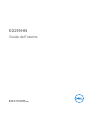 1
1
-
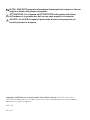 2
2
-
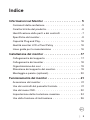 3
3
-
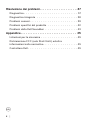 4
4
-
 5
5
-
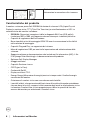 6
6
-
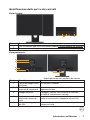 7
7
-
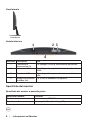 8
8
-
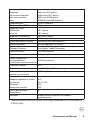 9
9
-
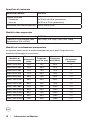 10
10
-
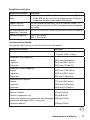 11
11
-
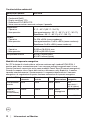 12
12
-
 13
13
-
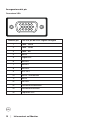 14
14
-
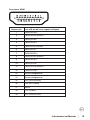 15
15
-
 16
16
-
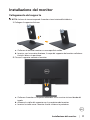 17
17
-
 18
18
-
 19
19
-
 20
20
-
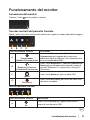 21
21
-
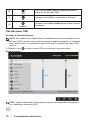 22
22
-
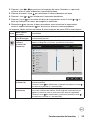 23
23
-
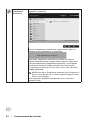 24
24
-
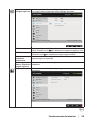 25
25
-
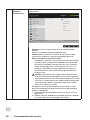 26
26
-
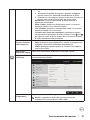 27
27
-
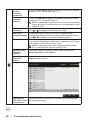 28
28
-
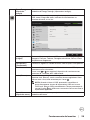 29
29
-
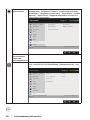 30
30
-
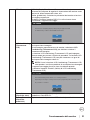 31
31
-
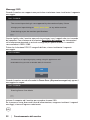 32
32
-
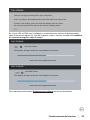 33
33
-
 34
34
-
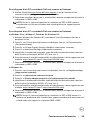 35
35
-
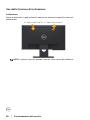 36
36
-
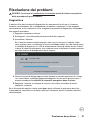 37
37
-
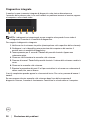 38
38
-
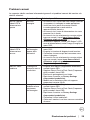 39
39
-
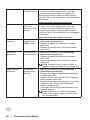 40
40
-
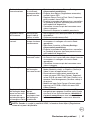 41
41
-
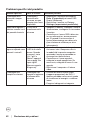 42
42
-
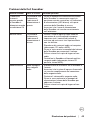 43
43
-
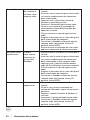 44
44
-
 45
45